色彩与透明 好了,刚才的练习先停一下,我们开始新的小节。同样选种 TimeLine 最后一帧的物件,然后选择 Windows 菜单下 Panels子菜单下的 Effect项打开Effect面板,通过它,我们可以调整物件的各种色彩属性。 
通常情况下 Effect面板的下拉菜单一灰色显示,只有当选种一个当前物件后才会被激活。可以看到,Effect 面板包含了五个子项。其中 None 表示对物件不做任何调整。而 Alpha则是透明度的调整,选择它。这时 Alpha 旁边就会多出一个小选单 默认为 100% ,我们可以对其数字进行调整,把数字设为0%,刚才选种的物件只剩下一个表示被选中的外框,而文字已经不见了,按下回车键或Play按扭测试,哈哈!物件慢慢消失了。 默认为 100% ,我们可以对其数字进行调整,把数字设为0%,刚才选种的物件只剩下一个表示被选中的外框,而文字已经不见了,按下回车键或Play按扭测试,哈哈!物件慢慢消失了。 安抚一下激动的心情,把Alpha值调回100%,然后选择 Tint 项,你可对物件色彩进行设置。 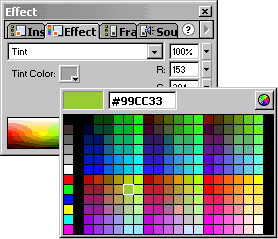
可以对其RGB值做精细调整,也可在下面的色板中挑选,当点下 Tint Color 后出现一个色谱表,有更多的选择范围,并在上方窗口显示其16位色彩代码,更方便的事提供了颜色选取工具,可对Flash 5.0 运行区的任何位置进行色彩吸取,特别方便。你任意选择一种颜色,然后Play播放,Motion 又不一样了。现在!你能够感受得到Motion 的无穷魅力。 通过选择其他项的不同参数,以及发挥你自己想象力的自由组合,一个很炫的效果就在你手下诞生了,别犹豫,现在就开始,多试几次,你将会获得惊喜。 Layer 层 层的概念应该不难理解,最上层的物体会盖住最下层的,Flash 也以层的概念来存储影片,类似与 PhotoShop 中的层,区别在于一个是静止一个是运动的。有时候我们要做一个影片,在一个层中很难完成,因为在同一层中不能同时控制多个对象。 通过增加层,我们可以在一层中编辑 Motion 而在另一层中使用 Shape 而互不影响,也正因为如此,我们才可以编辑较复杂的效果,比如每一层控制一个对象,而许多层中的许多对象共同在组成一个效果,由此可见,层的应用在Flash 影片中所占比例非常大,至少到目前为止,我没有见过谁能用一个层来完成整个影片,那是不可想象的。除非是一些非常简单的范例动画,比如我们前面实践中所编辑的。先来看下面这两副图:  
左图是影片播放完毕并停止时的样,而右图则是播放中的样子。可以看到,其过程复杂多变,由四个大的对象组成,而这四个大的对象又有各自不同的变化形态,所以,这样的编辑一定要很多层共同来完成,由每层控制的单个对象最后组成统一的效果。 要添加层,只需点击在 TimeLine左侧的  Add Layer 按扭,或者在 Layer Name 区点右键并选择下拉菜单中的 Insert Layer ,新建的层名称系统会自动以数字命名,并以此类推,当然,我们可以通过选择 Layer Name 区右键菜单下的 Properties 对其名称进行更改,也可以起中文名称。当感觉那一层不需要时,可通过Add Layer 按扭右侧的 Add Layer 按扭,或者在 Layer Name 区点右键并选择下拉菜单中的 Insert Layer ,新建的层名称系统会自动以数字命名,并以此类推,当然,我们可以通过选择 Layer Name 区右键菜单下的 Properties 对其名称进行更改,也可以起中文名称。当感觉那一层不需要时,可通过Add Layer 按扭右侧的  Delete Layer 按扭进行删除。 Delete Layer 按扭进行删除。 ONLY提示:无论物件处于某个层内,它都属于当前场景的工作区,而在编辑当前层时其他层的物件也可以被选中,这可能会影响我们的操作,那么 Flash 提供给我们一个 Lock Layer功能,可以看到,在TimeLine 左侧 Layer Name 区上有三个图标  其中锁子代表锁定层,要锁定某一层,在层与锁子图标垂直的圆点上按一下,这时圆点上也会出现一个小锁图标 其中锁子代表锁定层,要锁定某一层,在层与锁子图标垂直的圆点上按一下,这时圆点上也会出现一个小锁图标  ,若为当前层,旁边还会出现一个打叉的铅笔,表示当前层不可编辑。其他两个按扭的功能为:眼睛表示隐藏层 Hide Layer 方框表示以边框 OutLines显示层内物件。 ,若为当前层,旁边还会出现一个打叉的铅笔,表示当前层不可编辑。其他两个按扭的功能为:眼睛表示隐藏层 Hide Layer 方框表示以边框 OutLines显示层内物件。 |